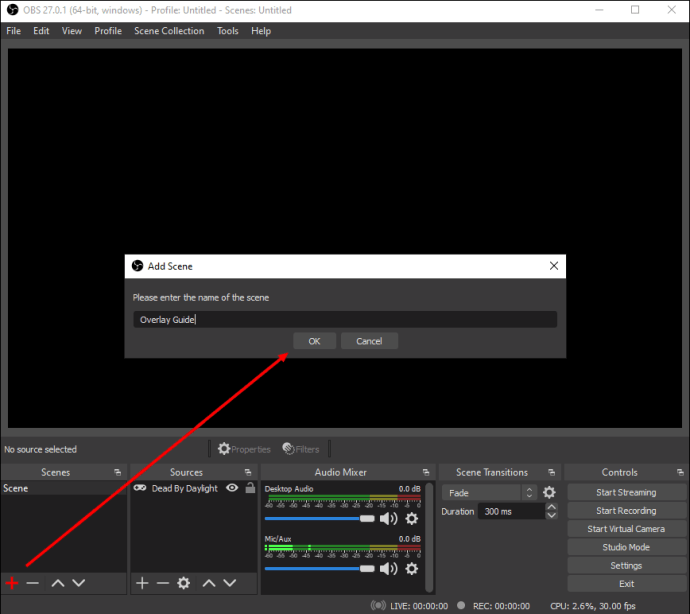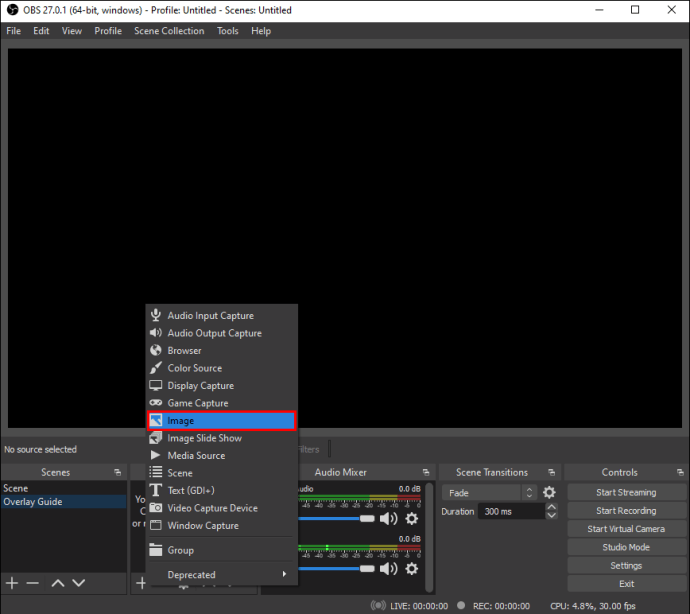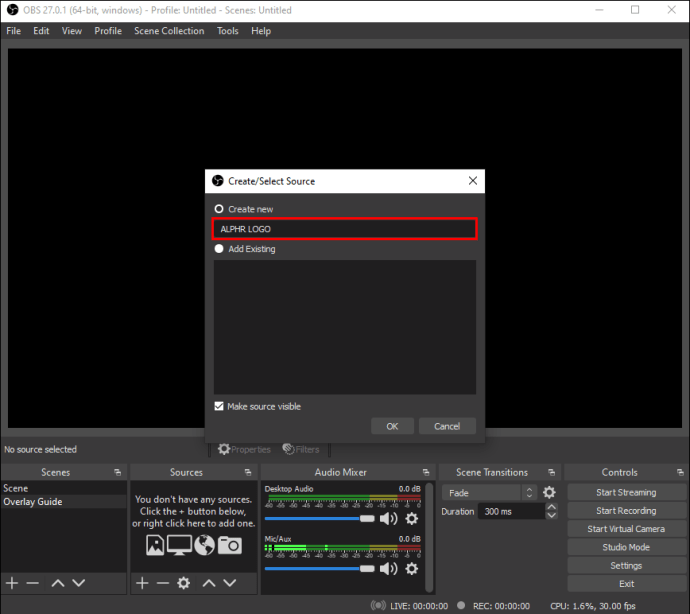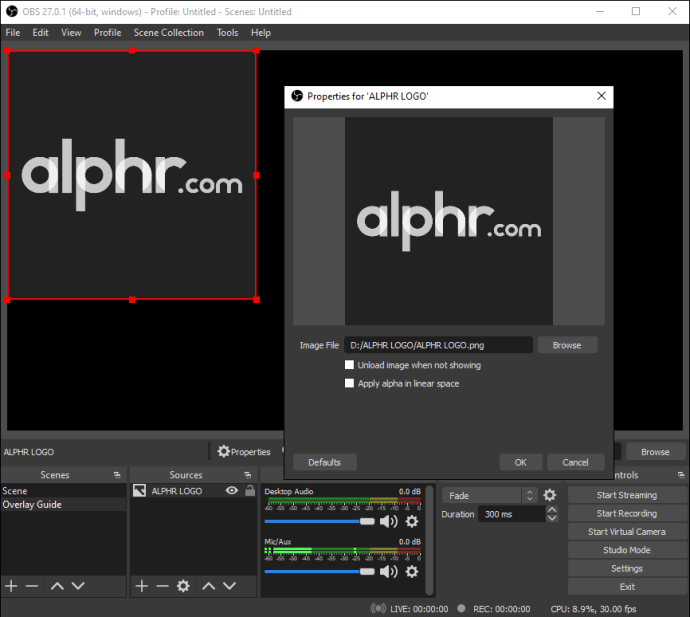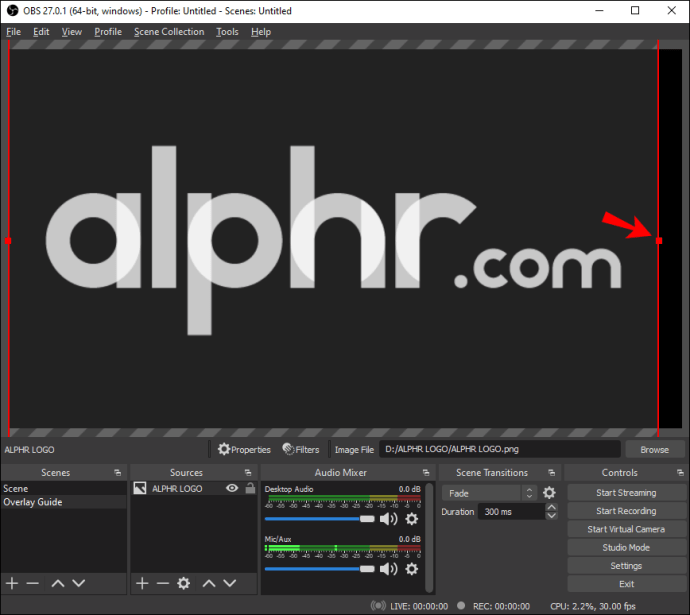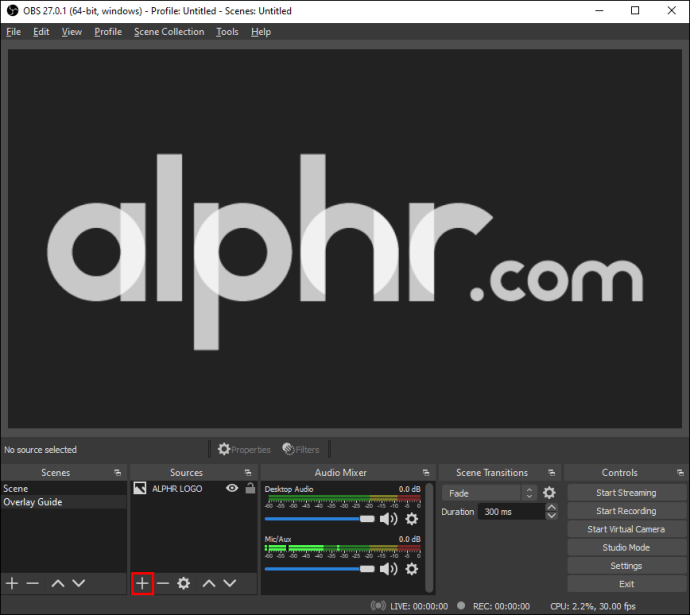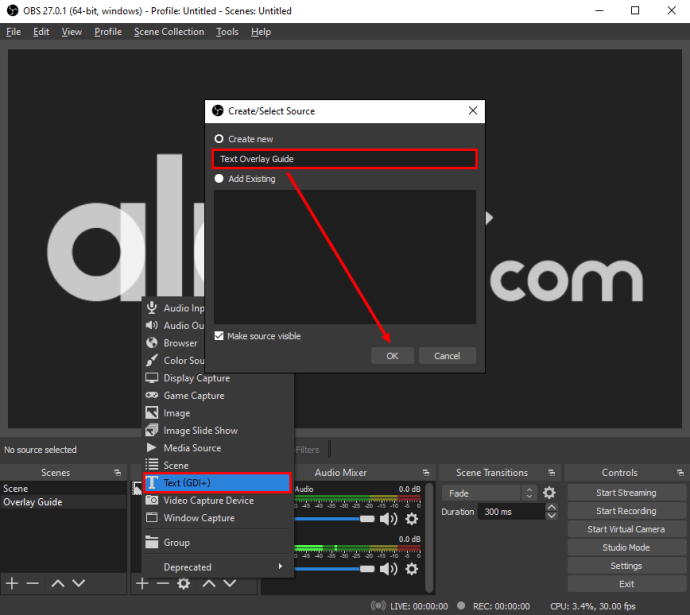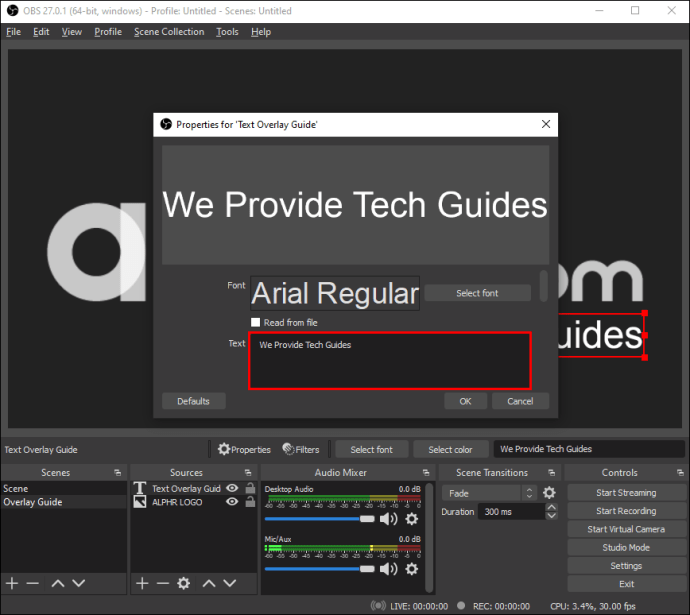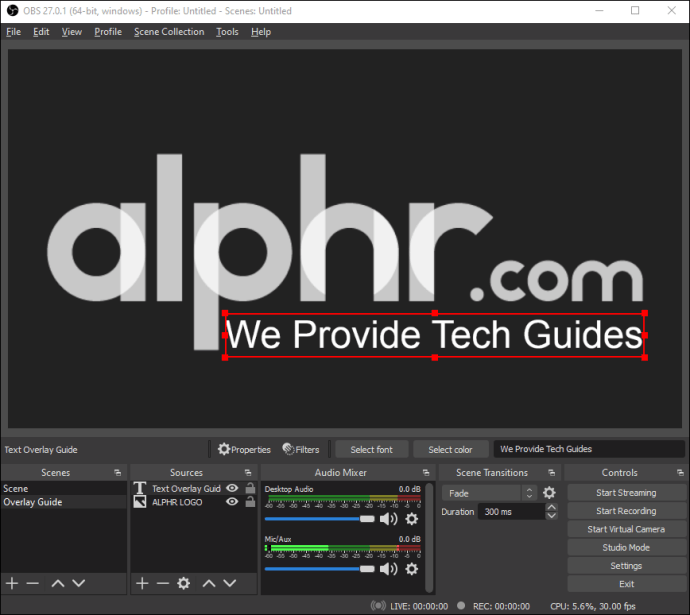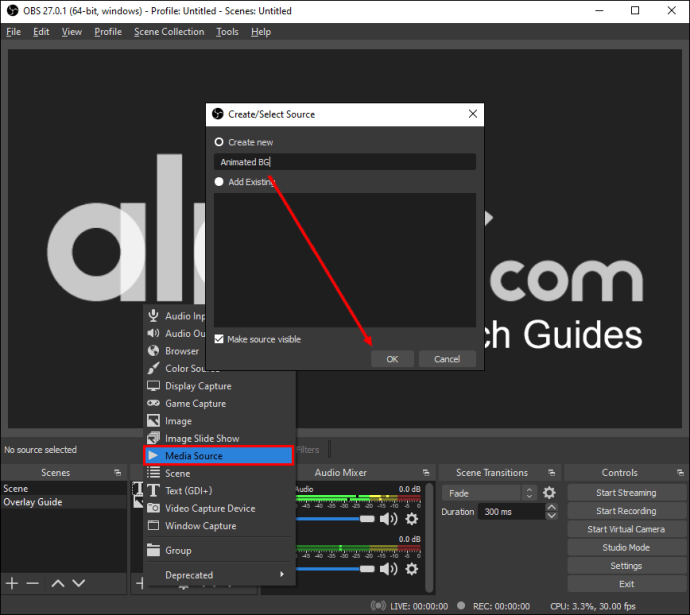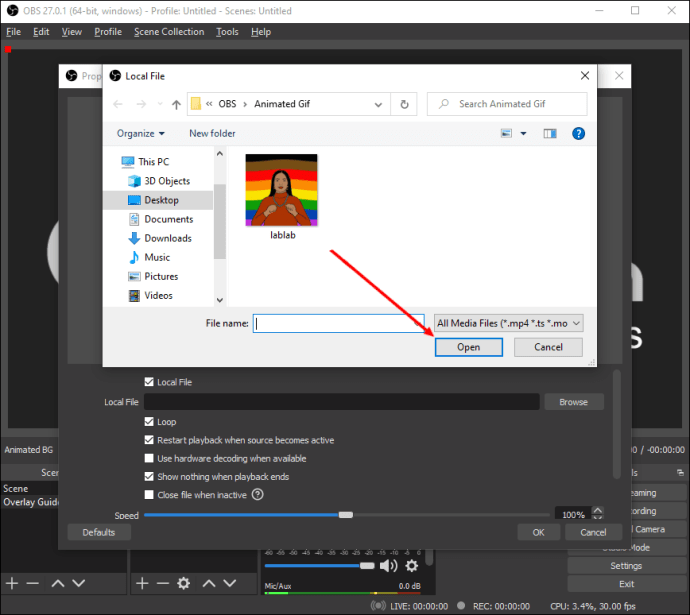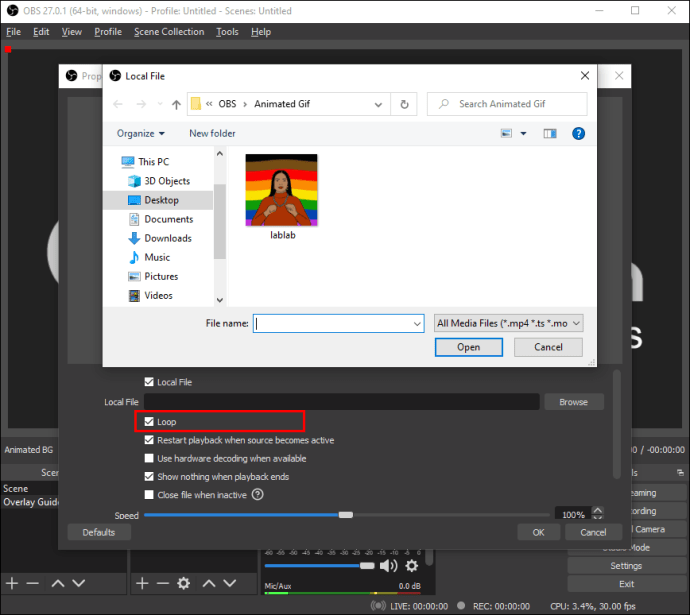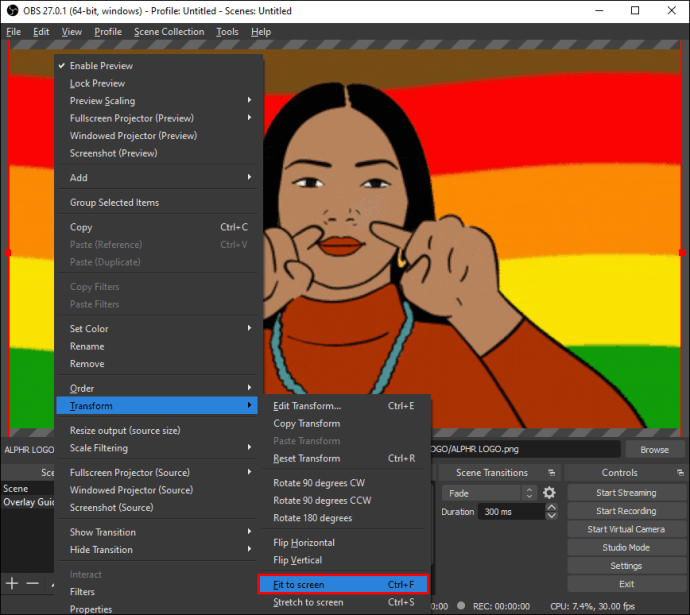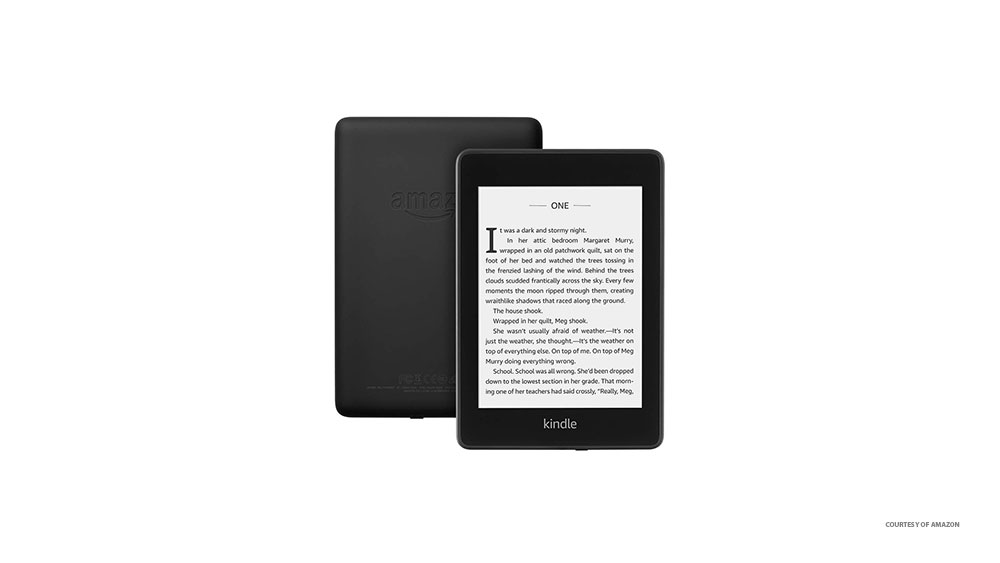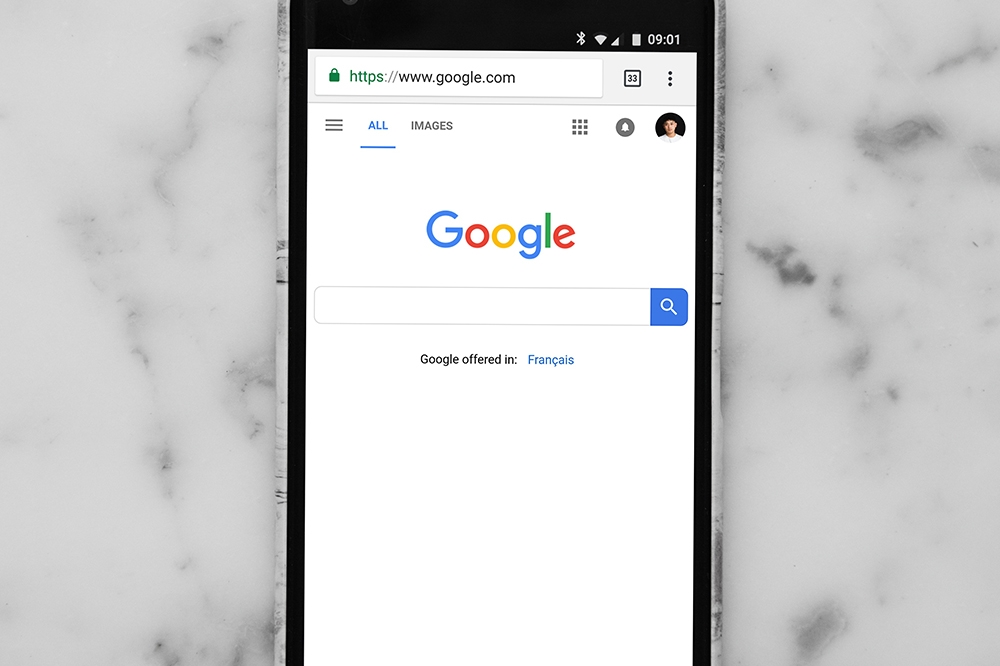OBS'de Yer Paylaşımı Nasıl Eklenir
Bindirmeler, içeriğinizi kişiselleştirmenin harika bir yoludur. Birçok yayıncı, aralar sırasında ve hatta yayına başlamadan önce izleyicilerini görsel olarak teşvik etmek için bunları kullanır. Sonuçta, renkli bir tutma ekranına sahip olmak, sade bir arka plana bakmaktan daha iyidir.

OBS Studio, durağan görüntülerden hareketli giflere kadar çok çeşitli kaplamalar eklemenize olanak tanır. Bir şablon kullanabilir, hatta fotoğraf düzenleme yazılımı ve çevrimiçi araçların yardımıyla kendi şablonunuzu tasarlayabilirsiniz. Bu eğitimde, OBS'ye nasıl bindirme ekleneceğini açıklayacağız ve size mevcut en iyi ücretsiz sürümleri nereden alacağınızı söyleyeceğiz.
OBS'ye Overlay Nasıl Eklenir?
Genellikle yer paylaşımı, siz kurulum yaparken veya kısa bir mola verirken izleyicinin ilgisini çekmek için kullanılan bir grafiktir. Ayrıca “Yakında Başlıyor” veya “Hemen Geri Dön” gibi bilgi parçalarını içeren bir tutma ekranı olarak da çalışabilir. Bazı Twitch yayıncıları, abone sayısı veya izleyici bağışları gibi verileri görüntülemek için bindirmeleri de kullanır.
Çoğu bindirme, resimler veya metin dosyalarıyla yapılır. Ancak, animasyonlu gifler veya özel QR kodları gibi daha gelişmiş seçenekler de vardır. Sadece bir taneyle sınırlı olmadığınız için farklı bindirme türleri ile oynayabilirsiniz. Kalabalığın arasından sıyrılmanın ve tanınabilir bir estetik oluşturmanın eğlenceli bir yolu.
Kolaylaştırılmış arayüz sayesinde, OBS Studio'ya bindirmeler eklemek oldukça basittir. Zevkinize göre profesyonelce tasarlanmış şablonlar veya özel yapım grafikler ekleyebilirsiniz. Görüntü bindirmesi ekleme adımlarıyla başlayalım:
- OBS Studio'yu başlatın ve "Sahneler" kutusuna gidin. Yeni bir sahne oluşturmak için sol alt köşedeki küçük "+" düğmesine tıklayın. Küçük açılır pencereye bir başlık ekleyin ve “Tamam”a basın.
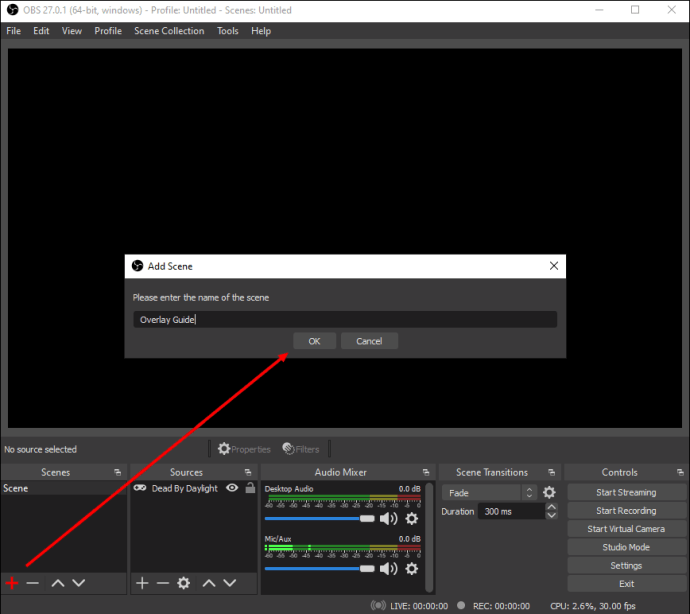
- Ardından, “Kaynaklar” kutusunun altındaki “+” simgesine tıklayın. Bir açılır menü görünecektir. Seçenekler listesinden “Görüntü” öğesini seçin.
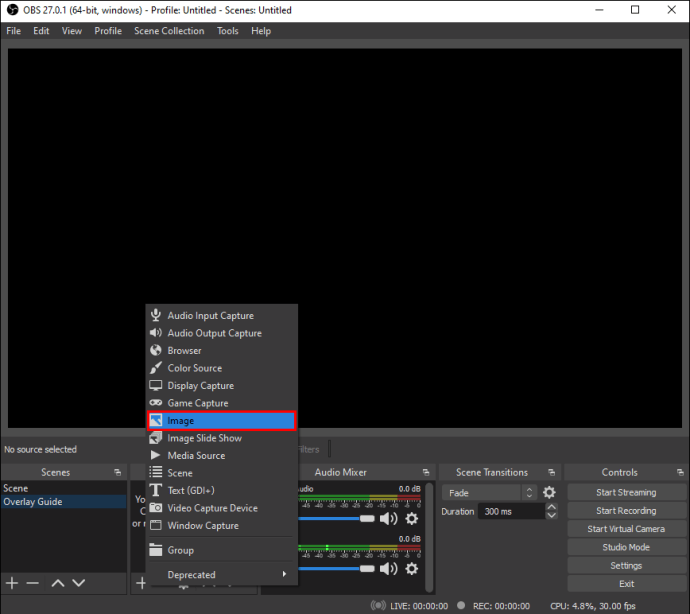
- Küçük bir açılır kutu görünecektir. İlk olarak, ilgili alana akış katmanının başlığını girin. Ardından, "Tamam" ı tıklayın.
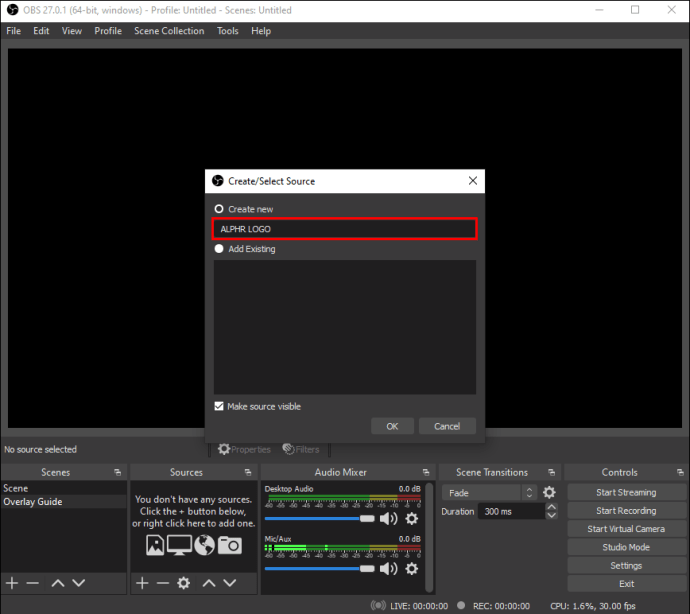
- Yeni pencerede, önceden seçilmiş resmi bulmak için sağ taraftaki “Gözat” düğmesine tıklayın. Akış yer paylaşımının bir önizlemesini göreceksiniz.
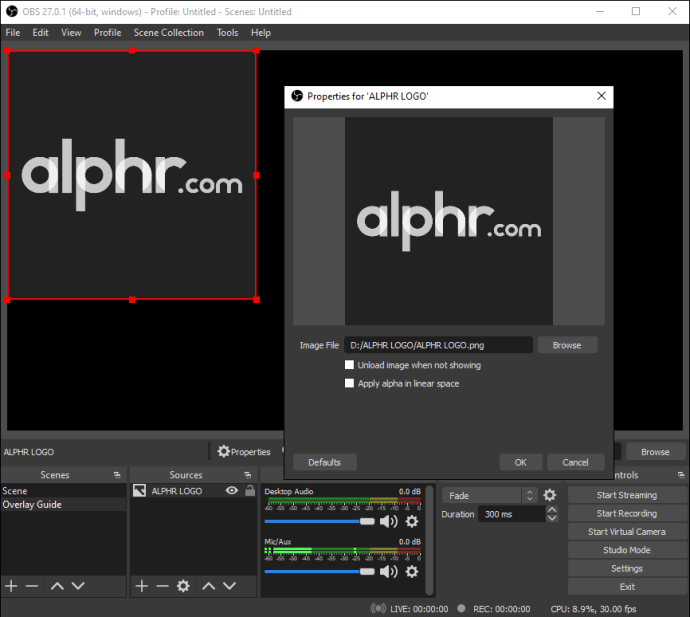
- Resim tuvale sığmıyorsa, Alt Kırpma ile yeniden boyutlandırabilirsiniz. İlk olarak, imleci bindirmeyi özetleyen küçük kırmızı noktaların üzerine getirin. Ardından, sol tıklayın ve “Alt” (veya Mac kullanıcıları için “Command”) tuşuna basın. Son olarak, görüntüyü uzatmak için kırmızı noktaları sürükleyin.
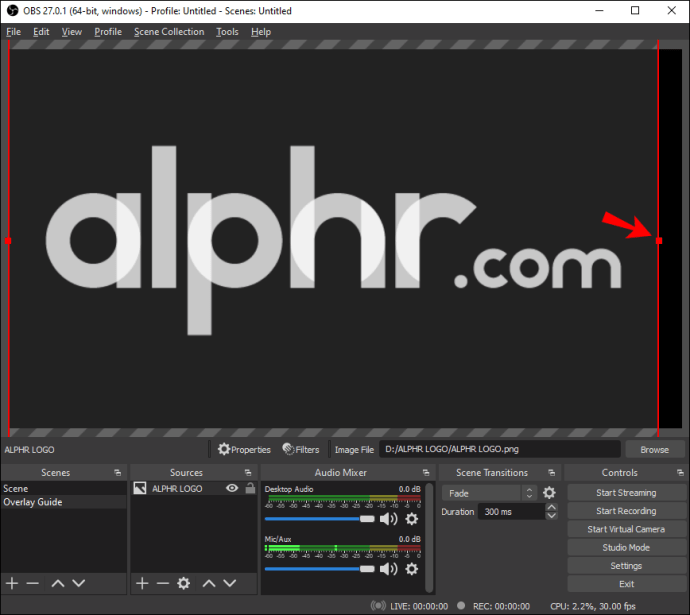
Ardından, bir metin yerleşimi eklemek istiyorsanız, bunu yapmanın iki yolu vardır. İşte ilk yöntem:
- “Kaynaklar” kutusuna ilerleyin. Ardından, kutunun sol alt köşesindeki küçük “+” simgesine tıklayın.
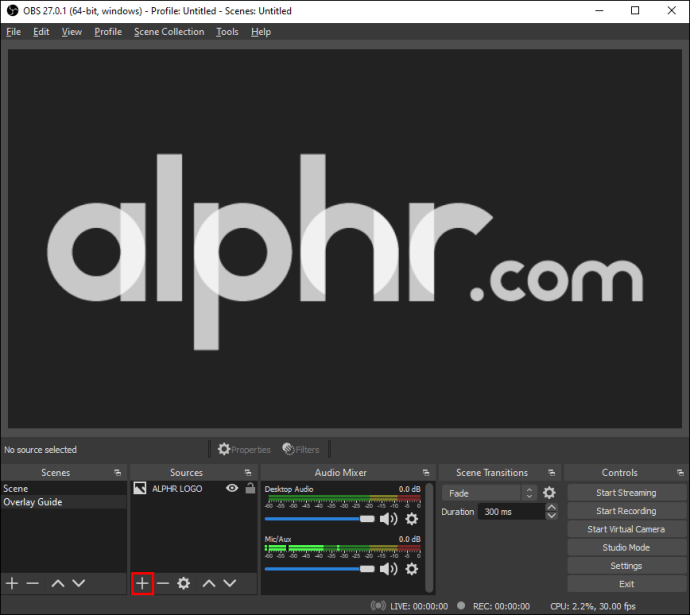
- Açılır menüden “Metin”i seçin. Ardından, bindirmeye bir başlık ekleyin ve “Tamam” a basın.
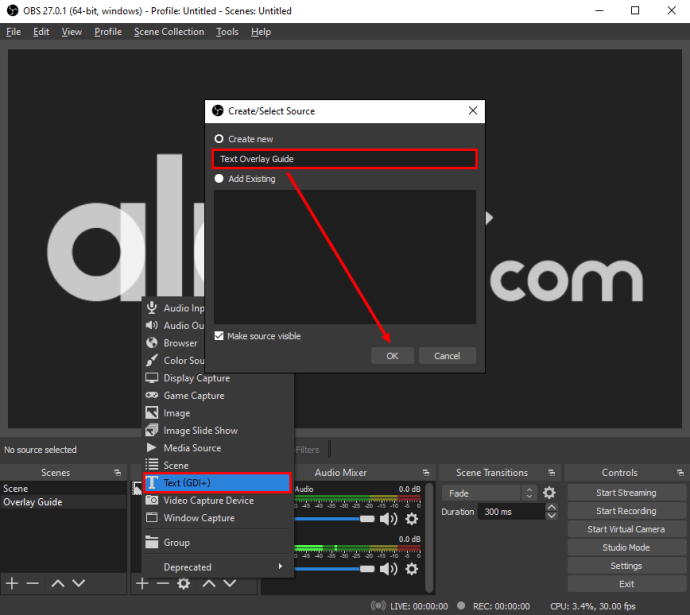
- Yeni bir pencere açılacaktır. "Metin" olarak işaretlenmiş kutuya yer paylaşımının ne söylemesini istediğinizi yazın.
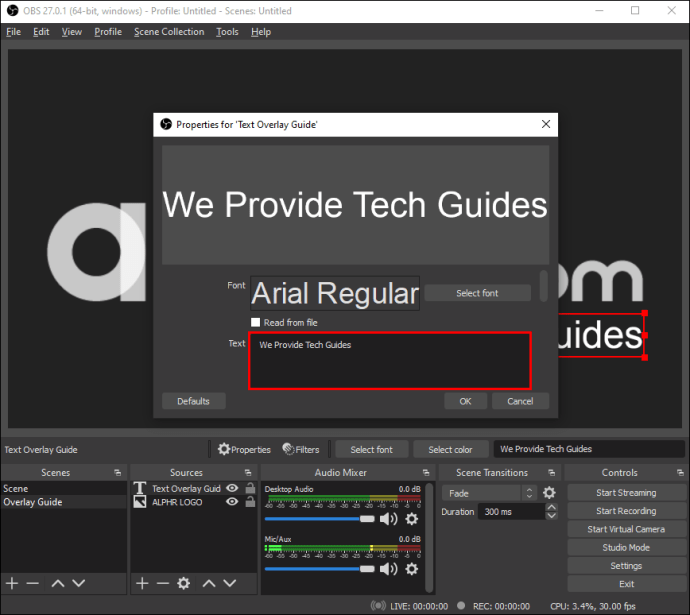
- İşiniz bittiğinde, "Tamam" ı tıklayın.
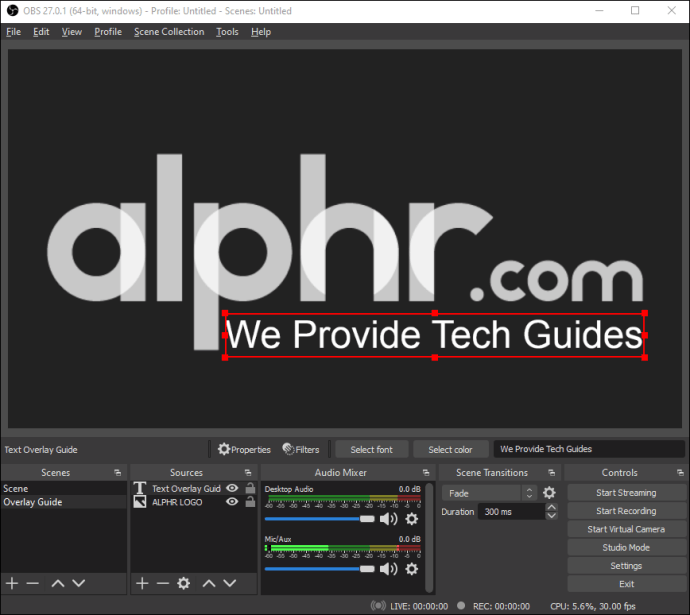
İkinci yöntem, bir metin dosyası tasarlamak için ayrı bir fotoğraf düzenleme programı kullanmaktır. Daha sonra bir .png dosyası olarak kaydedebilir ve önceki paragraftaki adımları izleyerek OBS'ye resim olarak ekleyebilirsiniz.
Son olarak, zhuzh yapmak istiyorsanız, akışınıza gifler veya hareketli logolar ekleyebilirsiniz. OBS'de video dosyalarını bindirme olarak nasıl ekleyeceğiniz aşağıda açıklanmıştır:
- “Kaynaklar” kutusuna gidin ve “+” düğmesine tıklayarak açılır menüyü açın.
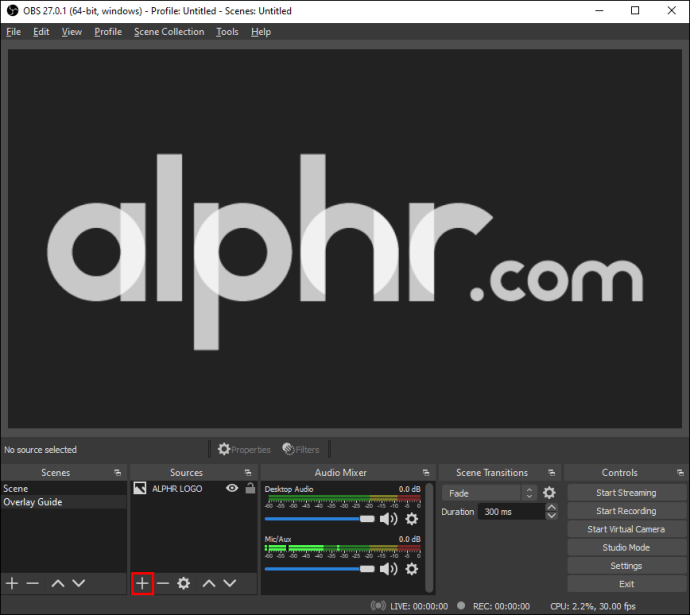
- Seçenekler listesinden “Medya Kaynağı”nı seçin. Küçük açılır kutuya kaynak başlığını girin ve “Tamam”a basın.
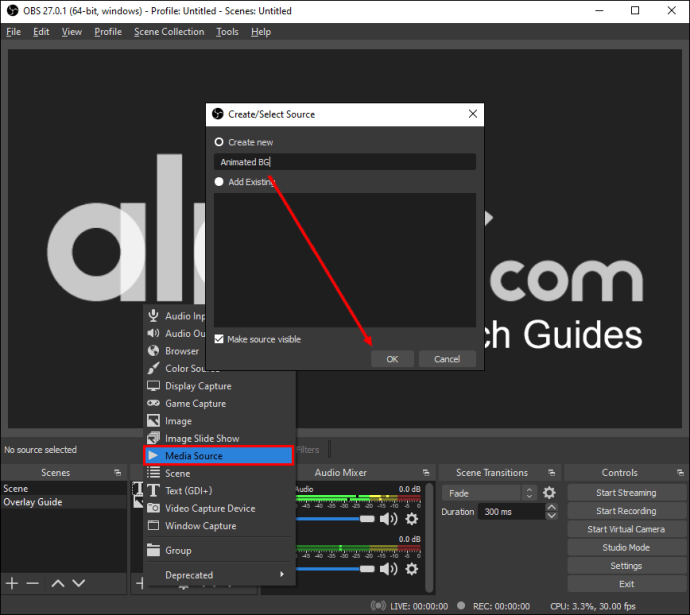
- Yeni bir pencere açılacaktır. Sağ taraftaki “Gözat” düğmesine tıklayın ve animasyonlu dosyayı bilgisayarınızda bulun. İmlecinizle seçin ve “Aç” a basın.
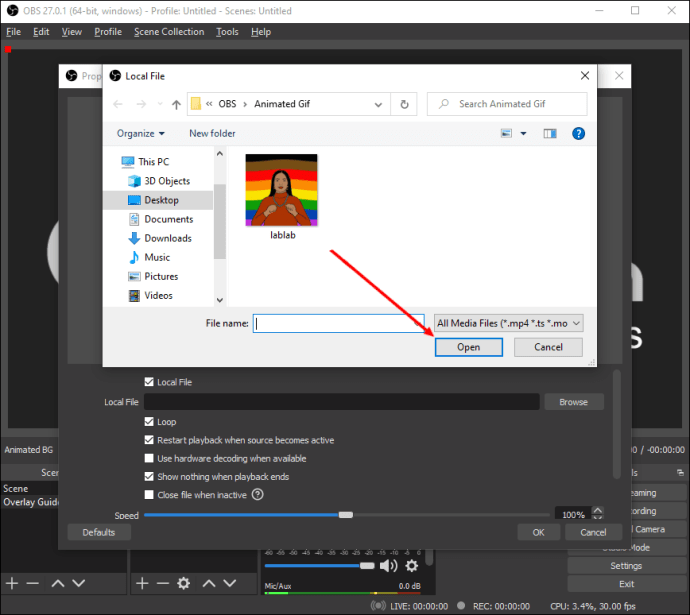
- Önizleme penceresinin altında, "Döngü"nün yanındaki kutuyu işaretlediğinizden emin olun. Aksi takdirde, animasyon tamamlandıktan sonra kaplama kaybolacaktır.
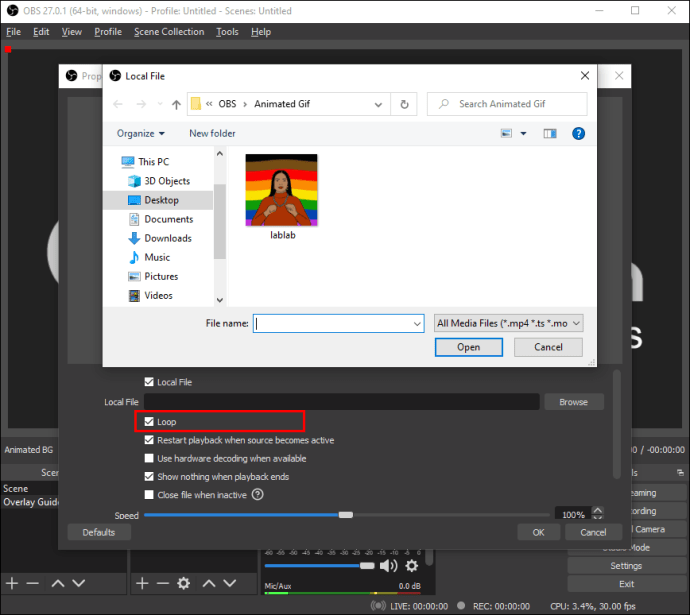
- Kaplamayı ekledikten sonra, açılır panele erişmek için üzerine sağ tıklayın. Seçenekler listesinden “Dönüştür”ü ve ardından “Ekrana Sığdır”ı seçin.
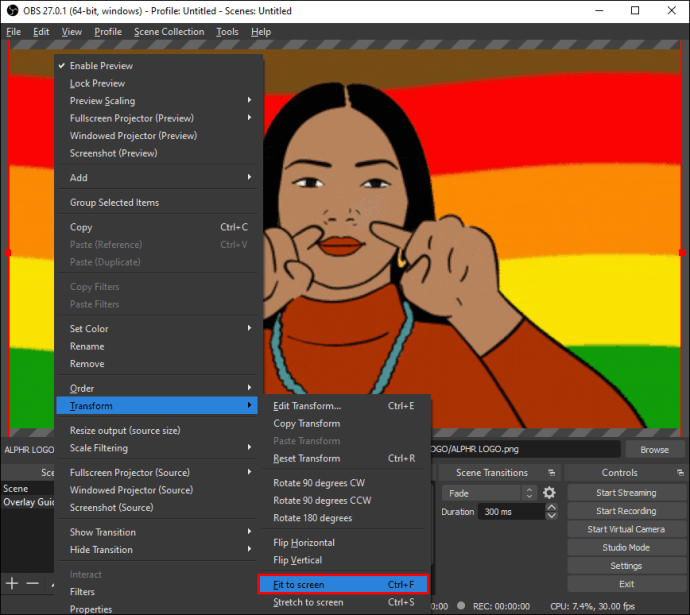
Ek SSS
Neden Akış Yerleşimi Kullanmalısınız?
Belirtildiği gibi, bindirmeler, tanınabilir bir marka yaratmanın harika bir yoludur. Kullanabileceğiniz çok fazla grafik türü olduğundan tasarım olanakları sonsuzdur. Ayrıca, hazırlık yaparken izleyicilerinizi beyaz ekrana bakmaktan kurtaracak ve oturum kapatma sayısını azaltacaksınız.
Kitle etkileşimini artırmak için yer paylaşımlarını da kullanabilirsiniz. Örneğin, birçok Twitch yayıncısı, izleyicilerin anlık tepkilerini görebilmeleri için yayınlarına web kamerası katmanları ekler. Sonuç olarak, ifadeler göndererek veya grup sohbetlerinde yorum yaparak içerikle etkileşime girme olasılıkları daha yüksektir.
Son olarak, yer paylaşımları eklemek, gerçek zamanlı bilgileri izleyicilerinize iletmenin etkili bir yoludur. Teknik bir sorun varsa veya umutsuzca bir banyo molasına ihtiyacınız varsa, bir "BRB" tutma ekranı eklemek işleri yumuşatmaya yardımcı olabilir.
Ücretsiz OBS Yer Paylaşımlarını Nereden Alabilirim?
Birinci sınıf ücretsiz bindirmeler için çevrimiçi kaynak sıkıntısı yoktur. Bununla birlikte, benzersiz bir estetik yaratmak eğlenceli olsa da, özellikle acemi yayıncılar için bunaltıcı olabilir. Bu nedenle, sadece başlamak için profesyonelce tasarlanmış bazı şablonlara bakmak kötü bir fikir değil. İşte bakabileceğiniz bazı web siteleri:
· Zerging.net
· Twitch Yerleşimi
· İnek ya da Öl
Web sitelerinden bazıları, özel grafikler oluşturmanıza yardımcı olabilecek ücretsiz araçlar da içerir.
Ancak, temel tasarımlarla yetinmiyorsanız, o zaman birinci sınıf kaplamalar gitmeniz gereken yoldur. Elbette, biraz para ayırmanız gerekecek, ancak şablonlar çoğu durumda makul fiyatlı. Ek olarak, akışınızda karmaşık bir yer paylaşımına sahip olmak daha profesyonel görünmenize yardımcı olabilir. İşte birinci sınıf tasarımları bulabileceğiniz birkaç web sitesi:
· Kendi3DTv
· Impulse ile Görseller
· Twitch Tapınağı
Own3DTV, daha popüler sağlayıcılardan biridir. Ücretli bindirme paketlerinin yanı sıra bazı ücretsiz şablonlar da bulabilirsiniz. Tek yapmanız gereken bu web sitesine gitmek ve bir hesap açmak. Eklentiyi OBS uygulamanıza eklemenize izin veren ücretsiz bir plan var.
Kendi Akış Yer Paylaşımımı Nasıl Yapabilirim?
Bindirmeler çoğunlukla markayla ilgili özellikler olduğundan, kendiniz bir tane oluşturmaya çalışmak mantıklıdır. Ardından, yaratıcı olabilir ve sizi diğer yayıncıların okyanusunda öne çıkaracak bir tasarım bulabilirsin.
Photoshop veya başka bir fotoğraf düzenleme yazılımı konusunda uzmansanız, yayınınız için özel yapım kaplamalar tasarlamak için kullanabilirsiniz. Ancak, tamamen yaratıcı özgürlüğe sahip olsanız da aklınızda bulundurmanız gereken birkaç şey var:
· Çok fazla eklememeye çalışın. Bindirmeler akışı tamamlamalı, spot ışığı çalmamalı.
· Grafiklerin okunaklı olduğundan emin olun. İzleyiciler neyin tasvir edildiğini anlayamıyorsa, bindirme eklemenin bir anlamı yoktur.
· Net bir odak noktası bulmaya çalışın. İzleyicilerinizin dikkatinin dağılmasını istemezsiniz. Yayının en önemli yönünü, yani oynanışı vurgulamak için bindirmeleri kullanın.
· Temanın uyumlu olduğundan emin olun. Çok fazla çakışan grafik görsel olarak çekici olmayabilir. Birleşik bir estetiğe, örneğin tanınabilir bir renk paletine sahip olmak daha iyidir.
· İlgili bilgileri eklemeyi unutmayın. Sosyal medyaya bağlantılar ve kanal hedefleri gibi şeyler eklemek harika bir harekete geçirici mesaj olabilir.
Elbette kişiselleştirilmiş bir kaplama oluşturmak için Photoshop uzmanı olmanıza gerek yok. Bunun yerine kullanabileceğiniz çok çeşitli çevrimiçi araçlar var. Şablon tasarımı için ücretsiz bir çevrimiçi oluşturucu olan Placeit'i öneririz. Kullanımı oldukça kolaydır, bu nedenle grafik tasarım konusunda herhangi bir deneyiminiz olması gerekmez. Sadece şu adımları izleyin:
1. Tarayıcınızı açın ve placeit.net'e gidin.
2. Sayfanın üst kısmındaki menü çubuğundan “Oyun” sekmesine tıklayın.

3. Aşağıdaki araç çubuğundaki “OBS Overlays” sekmesine tıklayın.

4. Şablon seçimi arasında gezinin. Beğendiğinizi bulduğunuzda, imlecinizle vurgulayın.

5. Yeni bir pencereye yönlendirileceksiniz. Sağ taraftaki panelde çok çeşitli ücretsiz özelleştirme araçları bulunmaktadır. Örneğin, arka planı, simge rengini ve web kamerası çerçeve rengini beğeninize göre ayarlayabilirsiniz.
Arka plan için mevcut bir resmi veya düz bir rengi seçebilirsiniz.

6. Bir renk paleti seçmek için sayfanın en altına gidin. Ardından, sol alt köşede, “Kaplama Çerçevesi” iletişim kutusuna tıklayın. Renk seçimiyle birlikte bir açılır panel görünecektir.

7. Sol taraftaki panelde metni özelleştirebilirsiniz. Ayrıca, kaplamanın her bölümü için çok çeşitli yazı tipleri mevcuttur.

8. Her bir öğenin yerleşimini değiştirmek için sürükle ve bırak özelliğini kullanın.
9. İşiniz bittiğinde, sayfanın üst kısmındaki mavi “İndir” düğmesine tıklayın.

İçeriğinize Eğlence Katmanları Ekleyin
Yer paylaşımları, akış söz konusu olduğunda bir dünya fark yaratabilir. Yalnızca markanızı sağlamlaştırmakla kalmaz, aynı zamanda izleyicilerinizle etkileşim kurma aracı olarak da hizmet ederler. Değerli bilgi parçalarını gerçek zamanlı olarak paylaşabilir ve olası yanlış iletişimi önleyebilirsiniz.
Grafikler için çok çeşitli seçenekler vardır ve tek bir akış oturumuna birden çok kaplama ekleyebilirsiniz. Ayrıca, OBS Studio inanılmaz derecede kullanıcı dostudur ve görüntüleri, metinleri ve hatta video dosyalarını kolaylıkla birleştirmenize olanak tanır. Bu kadar çok seçenekle içeriğinize eğlence katmanları ekleyebilir ve belki daha büyük bir kitleyi çekebilirsiniz.
Bindirmelerinizi mi oluşturuyorsunuz yoksa şablon kullanmayı mı tercih ediyorsunuz? OBS Studio ile deneyiminiz nedir? Aşağıya yorum yapın ve harika bir kaplama tasarımı için herhangi bir ipucunuz varsa bize bildirin.